Як запобігти відкриттю наступного повідомлення Thunderbird 3 після видалення

Mozilla Thunderbird - це, мабуть, найкращевихідний клієнт електронної пошти ви можете знайти. Хоча це пишно з обов'язковими функціями та зручностями прямо з коробки, деякі поведінки за замовчуванням можуть бути болем. А саме, коли ви видаляєте або архівуєте повідомлення в Thunderbird, воно автоматично пересуває вас до наступного повідомлення. Якщо ви вирішили одночасно перебирати всі свої електронні листи, автоматичне відкриття наступного електронного листа після видалення в Thunderbird має сенс. Але якщо ви хочете зберегти наступний електронний лист непрочитаним чи не відкритим, вам не пощастить. Тобто, якщо ви не встановите цей бурхливий додаток Thunderbird під назвою Mail Tweak.
Серед інших налаштувань Mail Tweak дозволяє змінюватиповедінку видалення в Thunderbird, щоб наступне повідомлення електронної пошти не було відкрито, коли ви видаляєте або архівуєте попереднє повідомлення. Читайте далі, щоб дізнатися, як налаштувати та запускати пошту, щоб ви могли запобігти Thunderbird 3 відкривати наступне повідомлення після видалення чи архівування електронного листа.
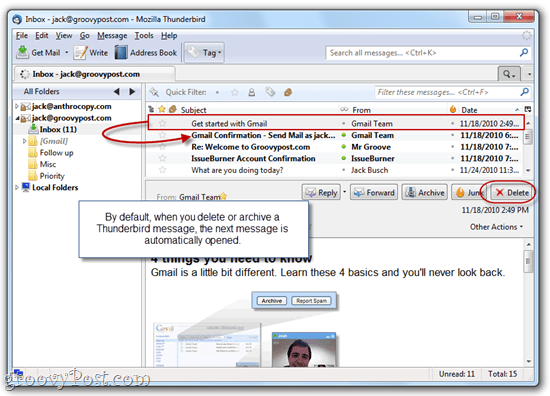
Крок перший
Встановіть надбудову Mail Tweak. Зробити це можна клацніть правою кнопкою миші це посилання -> mailtweak-1.0pre10.xpi і виберіть Зберегти як… Тепер запустіть Thunderbird і клацніть Інструменти> Додатки.
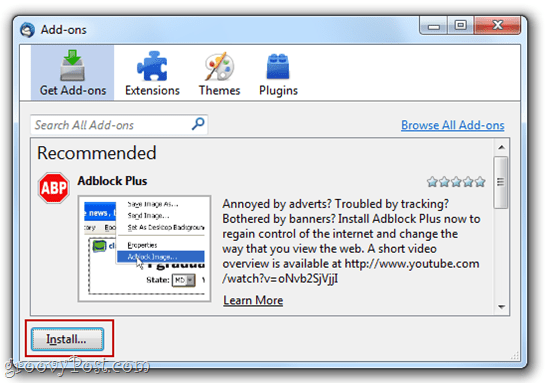
У цьому вікні клацніть Встановити і перейдіть до файла, який ви зберегли вище.
Ви також можете відкрити вікно Додатків та перетягнути і кинути посилання mailtweak-1.0pre10.xpi у поле з написом "Шукати у всіх додатках. " Дотримуйтесь екранних вказівок, щоб завершити встановлення та перезапустити Mozilla Thunderbird 3, щоб зміни вступили в силу.
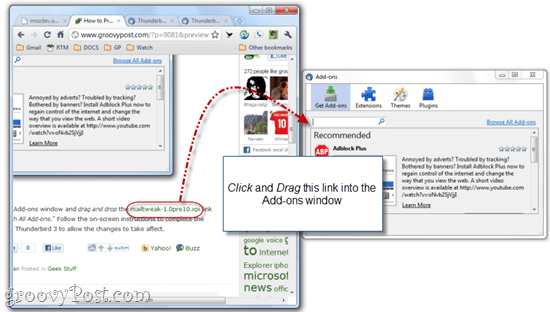
Крок другий
Клацніть Інструменти> Додатки щоб знову відкрити вікно Додатків. Клацніть то Розширення вкладка. Під налаштуваннями пошти виберіть Параметри.
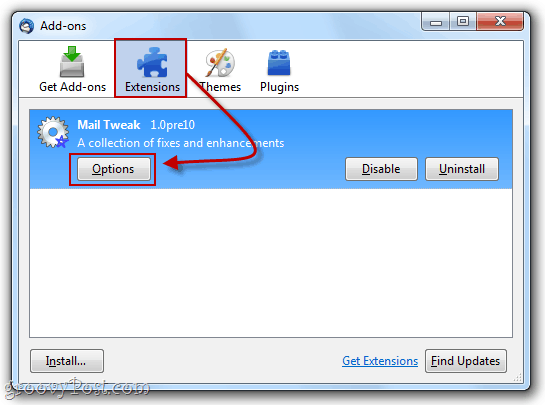
Крок третій
Прокрутіть вниз, поки не знайдете Поведінка видалення. Перевірка це і вибирай Нічого в області нижче. Клацніть гаразд якщо ви закінчили. Ви також можете захотіти перевірити Перезавантажте вікна, щоб застосувати зміни зараз щоб заощадити собі деякий час.
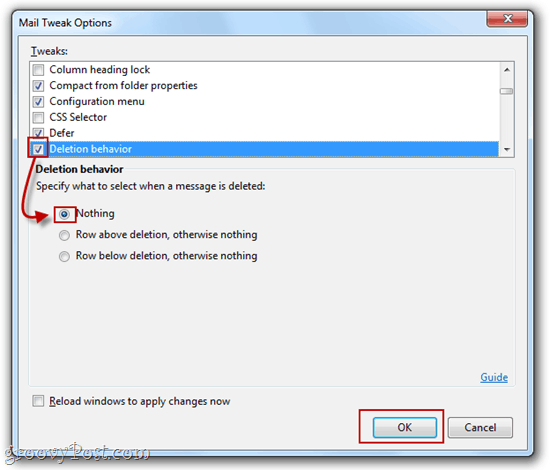
Крок четвертий
Тепер, коли ви видаляєте повідомлення в Thunderbird, після цього жодне повідомлення не буде обрано. Замість автоматичного відкриття наступного повідомлення на панелі попереднього перегляду (тим самим позначаючи його як прочитане), у вас не буде вибрано жодне повідомлення.
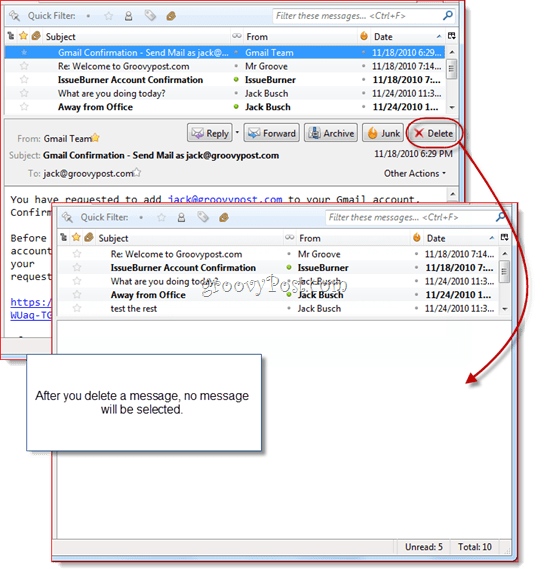
Це все. Я знаю, що встановлення розширення здається крайнім заходом, щоб виправити незначну неприємність, але, на щастя, Mail Tweak має безліч інших чудових хакерів, які можуть зробити Mozilla Thunderbird простішим у використанні. Якщо ви не зацікавлені в установці розширення, щоб цього не сталося, ви можете отримати напіврозв’язання на самому собі, сказавши Thunderbird не позначати повідомлення як прочитані, коли вони відкриваються на панелі попереднього перегляду. Таким чином, ви все одно відкриватимете повідомлення після видалення попереднього повідомлення, але у вас буде час натиснути, перш ніж воно буде позначене як прочитане. Ви можете знайти цю опцію за допомогою клацання Інструменти> Параметри ... і вибір Розширений вкладку та клацання Читання та показ.
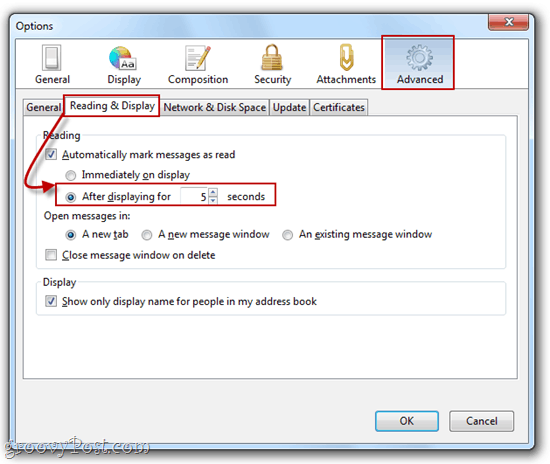
Можна навіть відключити цю функціюавтоматично позначає повідомлення як прочитані, коли ви відкриваєте їх на панелі попереднього перегляду або на панелі повідомлень, але, швидше за все, ви все одно хочете, щоб це було ввімкнено для повідомлень, які ви фактично відкривали спеціально. Отже, додавання затримки на п'ять секунд - це найкраща ставка тут.









![Дозволити Thunderbird 3 автоматично відображати зображення [How-To]](/images/geek-stuff/allow-thunderbird-3-to-display-images-automatically-how-to.png)
Залишити коментар